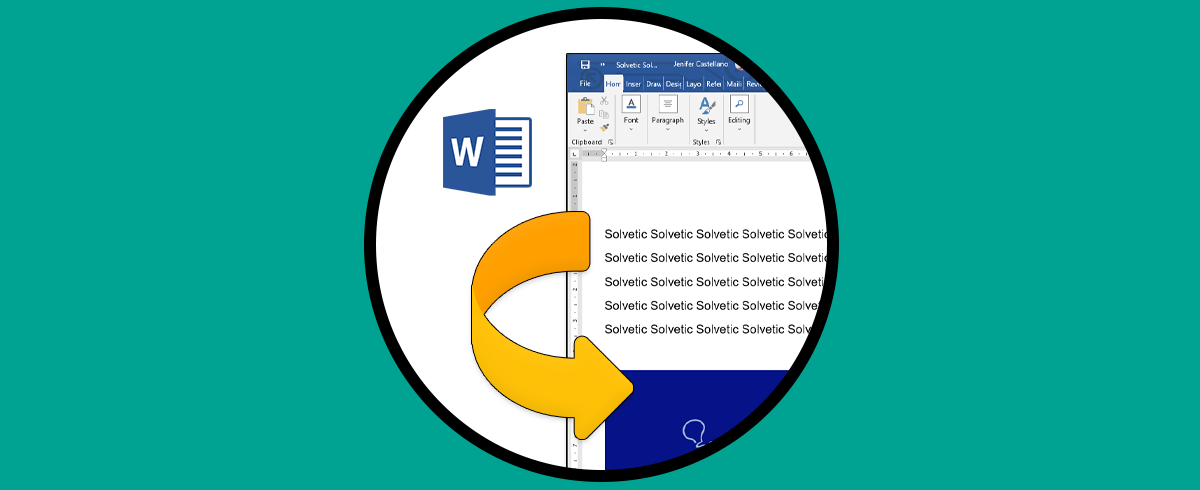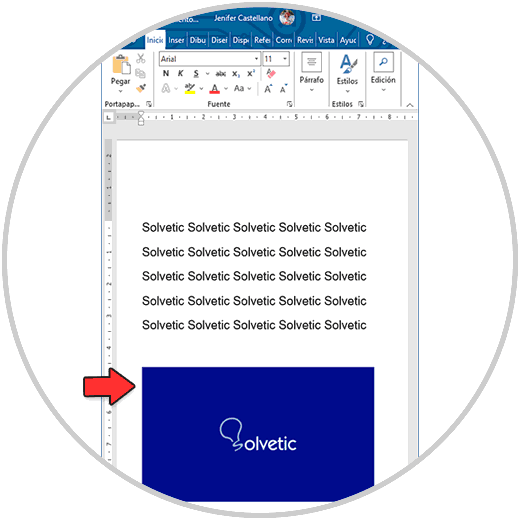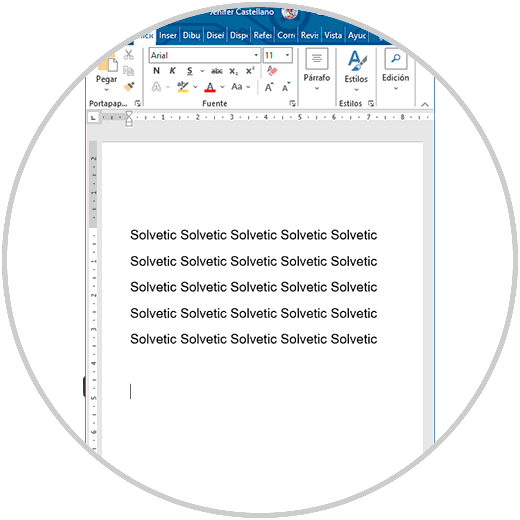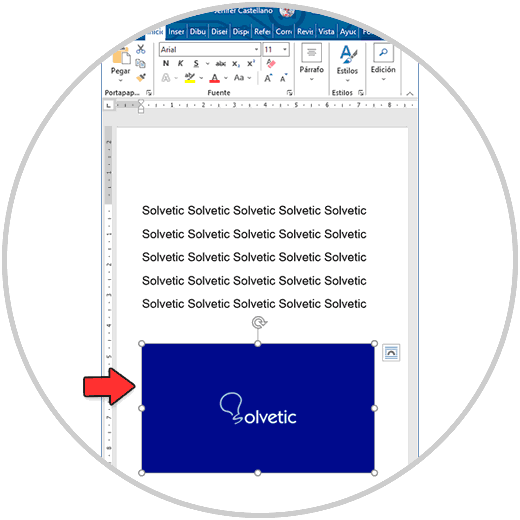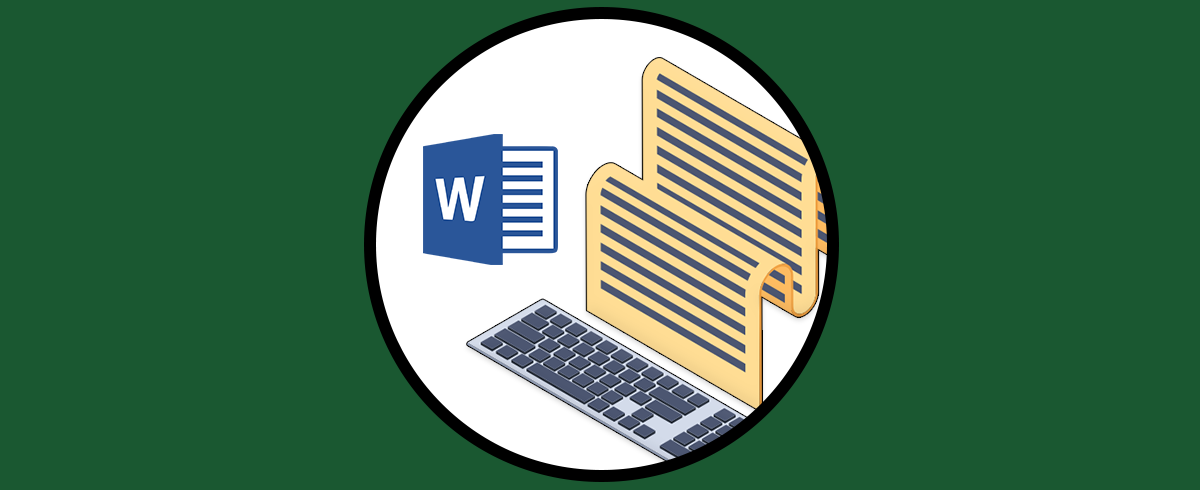La gestión y creación de documentos se ha creado en una tarea para muchos usuarios ya sea a nivel personal como profesional o educativo. Generalmente esta información la creamos la mayoría de nosotros en documentos de texto digitales y para ello utilizamos plataformas como Word.
No cabe duda de que Word es uno de los programas más utilizados por millones de personas en todo el mundo ya que ofrece una gran variedad de opciones a la hora personalizar y editar documentos, así como de realizar diferentes acciones.
Pero como en cualquier situación, es posible que experimentemos problemas cuando estemos creando alguno de nuestros documentos y sin darnos cuenta borremos alguna parte o realizamos algo que no queremos. En ese caso lo que debemos hacer es deshacer la última acción y una manera rápida y sencilla de llevar a cabo este proceso es hacerlo con el teclado.
Es por ello que a continuación vamos a ver la combinación de teclas que debes seguir para saber cómo retroceder en Word con el teclado paso a paso.
Retroceder en Word con el teclado
Los pasos que debes seguir para saber cómo deshacer una acción en Word son los siguientes.
Lo primero que vemos es que tenemos una imagen en nuestro documento y que sin querer la borramos.
Vemos que la imagen ha desparecido pero queremos que vuelva a estar. En este caso debemos pulsar
Control + Z
Vemos que la imagen aparece de nuevo. Podremos saber que parte del documento ha vuelto, ya que quedará marcada.
De este modo vamos a poder deshacer acciones de manera rápida en nuestros documentos de Word para recuperar aquello que hemos borrado sin querer hacerlo.